WordPress’te yedekleme, web sitenizin genellikle güvenlik amacıyla alınan bir kopyasıdır. Web sitenizde bir şeyler ters giderse, sadece birkaç tıklama ile yedeğinizi geri yükleyebilir ve tekrar çalışmasını sağlayabilirsiniz.
Bu, bilgisayarınızı yedeklemeye benzer. Yedeklerinizi web sitenizden ayrı bir yerde saklamak en iyi uygulamadır.
WordPress yedekleri, web sitenizi yeni bir sunucuya veya barındırma sağlayıcısına taşırken ya da geliştirme amacıyla web sitenizin yerel bir sürümünü oluşturmak için de kullanılabilir.
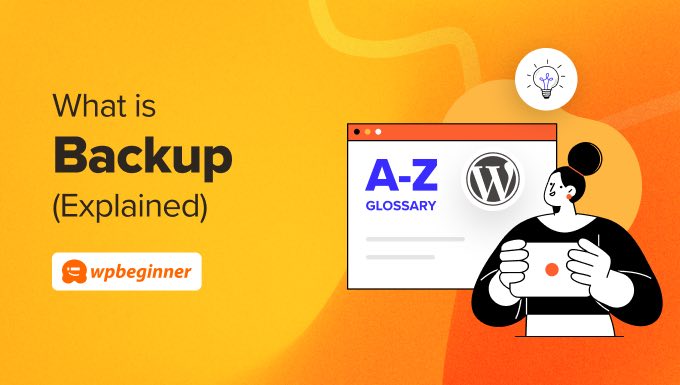
Yedeklemeler Önemli Bir Güvenlik Uygulamasıdır
İnternetteki tüm web siteleri güvenlik tehditlerine karşı savunmasızdır. Herhangi bir web sitesi bilgisayar korsanlarının, veri kaybının veya sunucu felaketlerinin kurbanı olabilir. WordPress web siteniz konusunda ciddiyseniz, WordPress güvenlik en iyi uygulamalarına dikkat etmeniz gerekir.
Bu yüzden adım adım bir Ultimate WordPress Güvenlik Rehberi hazırladık. Web sitenizi güvenlik açıklarına karşı korumak için atabileceğiniz uygulanabilir adımlar sunuyor ve bunların en önemlilerinden biri web sitenizin yedeğini oluşturmak.
Yedeklemeler, herhangi bir WordPress saldırısına karşı ilk savunmanızdır. İçeriğinizi güvenli bir yerde tutarak size huzur veren bir sigorta poliçesi gibidir, böylece sitenize korkunç bir şey olursa geri yüklenebilir.
Hangi WordPress Dosyalarının Yedeklenmesi Gerekir?
Web siteniz, MySQL veritabanında depolanan içeriğin yanı sıra WordPress medya kitaplığınız gibi web sitesi barındırıcınızda depolanan dosyalardan oluşur.
WordPress sitenizde üç tür dosya ve bir veritabanı vardır.
- Çekirdek WordPress dosyaları
- wp-content klasöründeki dosyalar (temanız, eklentileriniz ve yüklemeleriniz)
- WordPress yapılandırma dosyaları
- WordPress veritabanınız

Bu dosyaları ve veritabanınızı manuel olarak yedekleyebilirsiniz, ancak bunu tekrar tekrar yapmak çok fazla dikkat ve çaba gerektirir. Web sitenizi düzenli olarak yedeklemenizi ve önemli dosyaları kaçırmamak için dikkatli olmanızı öneririz.
Yedekleme yapmanın en iyi yolu bir eklenti kullanarak otomatik bir yedekleme sistemi oluşturmaktır. Daha sonra en iyi WordPress yedekleme eklentilerine bakacağız.
En İyi WordPress Yedekleme Eklentileri Nelerdir
Kullanabileceğiniz birçok ücretsiz ve ücretli WordPress yedekleme eklentisi vardır. Bunların çoğunun kullanımı kolaydır ve sitenizi otomatik olarak yedekler.
WPBeginner’ı yedeklemek için Jetpack Backups kullanıyoruz. Bunu seçtik çünkü kullanımı son derece kolay ve gerçek zamanlı artımlı yedeklemeler sunuyor.
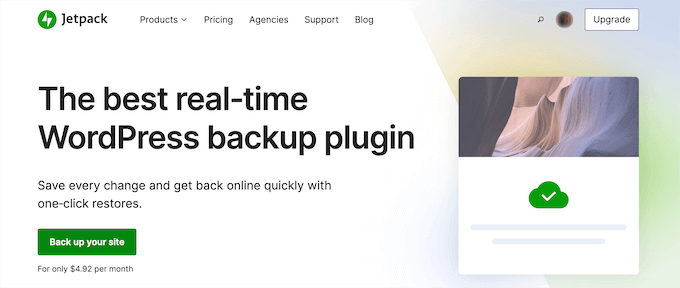
Bunun anlamı, tüm dosyalarımızı her gün veya her saat yedeklemek yerine, yalnızca güncellemeden sonraki dakikalar içinde güncellenenlerin bir yedeğini oluşturmasıdır. Bu, bizimki gibi büyük bir web sitesi için idealdir çünkü sunucu kaynaklarımızı verimli bir şekilde kullanmamızı sağlar.
Ancak, küçük ila orta ölçekli bir web sitesi işletiyorsanız, popüler Duplicator Pro eklentisini öneririz. Manuel veya zamanlanmış WordPress yedeklemeleri oluşturmanıza ve bunları popüler bulut hizmetlerinde saklamanıza olanak tanır ve başlamanıza yardımcı olabilecek ücretsiz bir sürümü vardır.
Yedeklerinizi doğrudan WordPress kontrol panelinizden görüntüleyebilirsiniz ve eklenti, verilerinizi güvenli ve kolay bir şekilde geri almak için kurtarma ve taşıma sihirbazları sunar.

BlogVault‘u da düşünebilirsiniz. Web sitenizin günlük olarak otomatik bir yedeğini oluşturur ve ayrıca manuel olarak sınırsız isteğe bağlı yedekleme oluşturmanıza olanak tanır. Ayrıca, minimum sunucu yükü için yalnızca artımlı değişiklikleri senkronize eden akıllı artımlı yedeklemelere sahiptir.
Web Sitenizi Yedekleme ve Geri Yükleme
WordPress sitenizi düzenli olarak yedeklemenizi öneririz. Web sitenizi ne sıklıkta güncellediğinize bağlı olarak, ideal ayar günde bir kez veya gerçek zamanlı yedeklemeler olabilir.
Ayrıca yedeklerinizi barındırma hesabınıza değil, uzak bir konuma kaydetmelisiniz. Amazon, Dropbox gibi bir bulut hizmetinde veya Stash gibi özel bulutlarda saklamanızı öneririz.
WordPress sitenizi nasıl yedekleyeceğinize dair adım adım bir kılavuz hazırladık. Bu, düzenli yedeklemeler planlamak ve bunları uzak bir konumda saklamak için eklentiyi nasıl kuracağınızı gösterir.
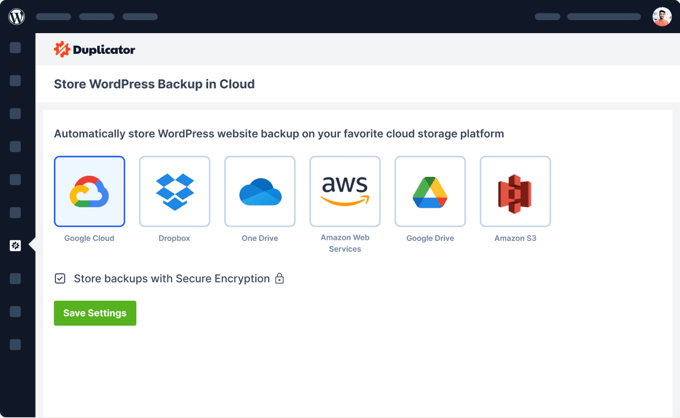
Kılavuz ayrıca web sitenizi cPanel veya FTP kullanarak manuel olarak yedeklemek gibi diğer yolları da kapsıyor ve sitenizi bir yedekten kolayca geri yüklemek için gereken adımları anlatıyor.
Ayrıca, WordPress’i bir yedekten nasıl geri yükleyeceğinize ilişkin, bir dizi eklentinin yanı sıra bazı manuel yöntemleri de ele aldığımız başlangıç kılavuzumuza da bakabilirsiniz.
Web Sitenizi Başka Bir Sunucuya Taşıma
Yeni bir WordPress sitesi başlatmak çok kolay olsa da, mevcut bir web sitesini yeni bir hosting şirketine taşımak o kadar basit değildir. Veritabanını, dosyaları, eklentileri ve temayı taşımanız gerekir. Aynı zamanda, kullanıcılarınızın bozuk bir web sitesi görmemesi için kesinti süresini de azaltmak istersiniz.
Web sitenizi yeni bir ana bilgisayarda manuel olarak kurmak için normal bir WordPress yedeği kullanabilirsiniz ve UpdraftPlus, BlogVault ve BackupBuddy gibi bazı yedekleme eklentileri web sitelerini taşıma seçeneği sunar.
Ancak, birçok kullanıcı bir WordPress sitesini klonlamak veya çoğaltmak için WordPress geçişi için tasarlanmış özel bir eklenti kullanmayı daha kolay bulacaktır. WordPress geçişi Duplicator Pro‘nun en güçlü özelliklerinden biridir.
Umarız bu makale WordPress’te yedekleme hakkında daha fazla bilgi edinmenize yardımcı olmuştur. Faydalı WordPress ipuçları, püf noktaları ve fikirleriyle ilgili makaleler için aşağıdaki Ek Okuma listemize de göz atmak isteyebilirsiniz.
Bu kılavuzu beğendiyseniz, lütfen WordPress video eğitimleri için YouTube Kanalımıza abone olmayı düşünün. Bizi Twitter ve Facebook‘ta da bulabilirsiniz.
Additional Reading
- Bir Siteyi Klonlamak veya Çoğaltmak için En İyi 7 WordPress Eklentisi (Karşılaştırmalı)
- Yeni Başlayanlar İçin Rehber: WordPress Yedekten Nasıl Geri Yüklenir
- En İyi 7 WordPress Yedekleme Eklentisi Karşılaştırıldı (Artıları ve Eksileri)
- WordPress Sitenizi Nasıl Yedeklersiniz (Nihai Kılavuz)
- WordPress’i Kesinti Olmadan Yeni Bir Ana Bilgisayara veya Sunucuya Taşıma
- En İyi 10 WordPress Göç Eklentisi (Karşılaştırmalı)
- Nihai WordPress Güvenlik Rehberi – Adım Adım (2025)
- WordPress Medya Kitaplığınızın Tamamını İndirme (3 Yol)




